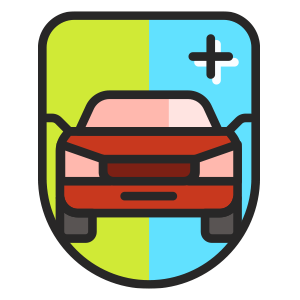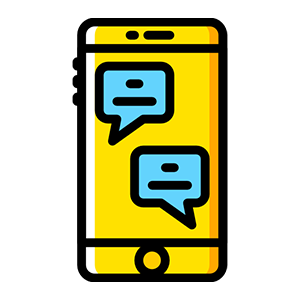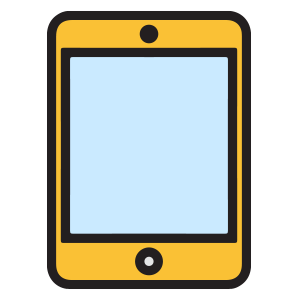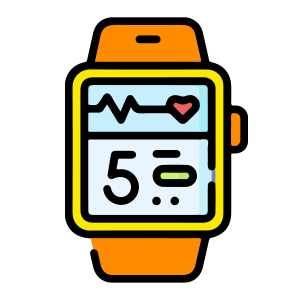ساخت اپل آیدی
شما در این مقاله ساخت اپل آیدی را به روشهای مختلف آموزش میبینید.
شرکت اپل یکی از شرکتهای پرطرفدار در عرصه تولید محصولات دیجیتال است. همهی محصولات این شرکت از امنیت بالایی برخوردارند. و برای استفاده از آنها باید حتما یک حساب کاربری Apple Id داشته باشید. برای این کار کافیست یک حساب کاربری اپل آیدی بسازید و با دستگاه مورد نظر خود سینک کنید.
اپل آیدی شناسنامه و هویت محصولات اپل است و از نظر امنیتی برای شرکت اپل بسیار مهم است. طوری که اگر اطلاعات و رمز عبور Apple Id خود را فراموش کنید، دیگر نمیتوانید از آن دستگاه استفاده کنید.
پس در هنگام ساخت اپل آیدی توجه کنید و مراحل آن را با دقت انجام دهید و آنها را به خاطر بسپارید.
به دلیل امنیت زیادی که وجود دارد، ممکن است ساخت اپل آیدی سخت باشد. و اگر اشتباهی رخ دهد ممکن است دستگاهتان برای همیشه قفل شود. پس لطفا با دقت و آموزش اپل آیدی بسازید.
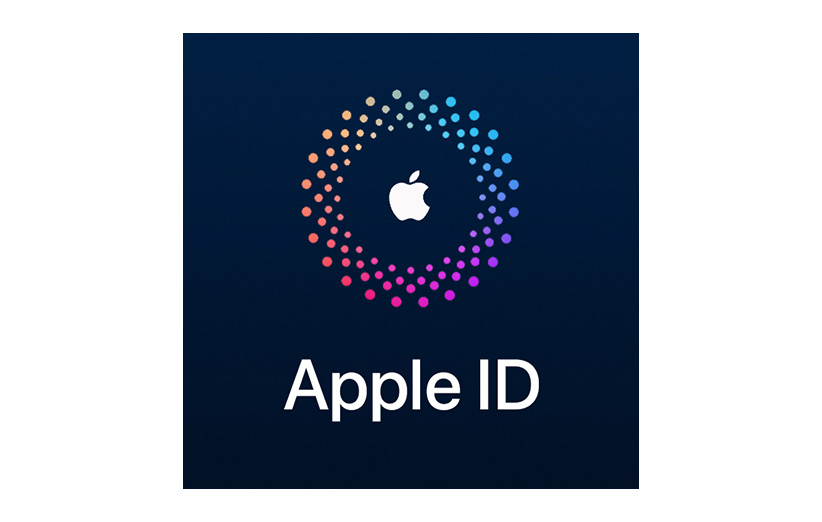
اپل آیدی چیست و چه کاربردی دارد
اپل آیدی هویت و شناسنامهی کاربران اپل است و شامل آدرس ایمیل و گذر واژه میباشد و برای ورود به سیستم از آن استفاده میشود. و هر کاربر هم اپل آیدی مختص خود را دارد. و از طریق آن اپل کاربر را شناسایی میکند، خریدهایی که میکند را ردیابی میکند و کمک میکند همهی دستگاههای اپل فرد بطور یکپارچه با هم کار کنند. همین طور با حساب اپل آیدی میتوان به سرویسهای اپل اعمم از Store ،Apple Music ،iCloud ،iMessage ،FaceTime و … دسترسی داشت.
همهی محصولات اپل اعمم از ipad، ipod، Mac به یک اپل آیدی نیاز دارند. Apple Id رایگان ساخته میشود. و اگر قبلا از App Store یا Tunes استفاده کرده باشید شما اپل آیدی خود را دریافت کردهاید.
لازم به ذکر است که در صورت نداشتن اپل آیدی شما از بسیاری از قابلیتهای اپل محروم میشوید. و حتی آپدیت دستگاه خود را هم دریافت نمیکنید.
برای ساخت اپل آیدی چه مواردی لازم است؟
شما میتوانید برای ساخت اپل آیدی هم از کامپیوتر استفاده کنید و هم از گوشی همراه خود.
برای ساخت اپل آیدی ابتدا باید وارد سایت اپل شد. ولی به دلیل تحریم بودن ایران توسط شرکت اپل نمیتوان با IP ایران اپل آیدی ساخت به همین دلیل به فیلترشکن نیاز است.
برای استفاده از اپ استور و اپل آیدی به یک آدرس حقیقی نیاز است. و شما به یک شمارهی تلفن نیاز دارید. و باز هم به دلیل تحریم بودن ایران توسط این شرکت نمیتوان با شمارههایی که پیش شمارهی ایران را دارند این کار را انجام داد و باید با شمارهای را که مور تایید شرکت اپل است این کار را کرد. البته روشی وجود دارد که به شماره تلفن نیاز ندارد. در ادامه آموزش دادیم. علاوه بر شمارهی تلفن به آدرس و کد پستی منزل نیز نیاز است که باز هم به دلیل تحریم بودن ایران آدرسها و کد پستیهای ایران در این شرکت نامعتبر است. این دو مورد از مهمترین موارد ساخت اپل آیدی است. که شما می توانید این موارد را دور بزنید.
و در آخر شما به یک ایمیل پشتیبان یا آیکلود نیاز دارید و در صورت نداشتنشان باید یک حساب کاربری بسازید.
چگونه مشکل شماره را برای اپل آیدی حل کنیم؟
همانطور که میدانید یکی از مشکلات برای ساخت اپل آیدی، مرحلهی شماره است. شما میتوانید از طریق روشهای زیر این مشکل را حل کنید.:
1-شمارهی یکی از آشنایان در خارج از کشور را وارد کنید. البته برخی افراد هم هستند که خودشان شمارهی غیر ایرانی دارند که میتوانند با خیال راحت آن را وارد کنند.
2- استفاده از سرویسهای پیامکی
3- شمارهی مجازی بسازید
روشهای ساختن شمارهی مجازی و استفاده از سرویسهای پیامکی
گفتیم شماره مجازی یکی از مراحل ساخت اپل آیدی است. برای ساخت شماره مجازی میتوان از طریق سایتها و برنامهها اقدام کرد که ممکن است رایگان باشد یا پولی. اما خطر کمتری دارد.
برای ساخت اپل آیدی راه دیگری نیز وجود دارد و آن استفاده از شمارههای مجازی عمومی است که بسیار خطرناک و ریسکپذیر است و اکثر گوشی فروشیها از این روش استفاده میکنند. شما میتوانید این شمارهها را از سایتها به راحتی بردارید یا با یک کلیک آنها را بسازید. اما همانطور که گفتیم این روش ریسک بالایی دارد و ممکن است اپل آیدی شما توسط شرکت اپل بلاک شود.
استفاده از سرویسهای پیامکی با شمارههای عمومی که فقط قابلیت دریافت پیامک را دارند هم اصولی نیست و باز هم ریسک بالایی دارد. و ما این دو روش را پیشنهاد نمیکنیم و فقط برای آموزش این مطلب را گذاشیم.
روش ساختن آدرس تقلبی برای اپل آیدی
همانطور که بالا گفتیم نداشتن آدرس و کد پستی غیر ایرانی هم یکی از مشکلات ساخت اپل آیدی است. اما برای این مشکل هم یه راه حلی وجود دارد.
شما میتوانید با رفتن به سایت fakexy.com برای خود آدرس فیک پیدا کنید.
برای رفتن به این سایت باید از فیلترشکن استفاده کرد. اما هنگامی که میخواهید آدرس فیک بگبرید باید فیلترشکن خود را خاموش کرد. چون اگر فیلترشکن شما روشن باشد با توجه به IP کشوری که فیلترشکن برایتان تعیین کرده به شما آدرس میدهد.
نحوهی ساختن اپل آیدی
حالا با توجه به اینکه یکی از ملزومات استفاده از محصولات اپل ، اپل آیدی است. شاید به این فکر کنید چگونه اپل آیدی بسازیم؟ روشهای زیادی برای ساخت اپل آیدی وجود دارد. و همانطور که گفتیم شما میتوانید هم با گوشی موبایل و هم با کامپیوتر این کار را انجام دهید.نکتهی جالب این است که شما میتوانید با گوشی اندروید هم اپل آیدی بسازید.
برای ساختن اپل آیدی باید یکی از این راهها را انتخاب کنید:
از طریق سایت apple id، از طریق سایت icloud، از طریق وب سایت یا برنامهی apple music ،از طریق itunes، به وسیلهی آی پد یا آیفون، مک.
باید به این نکات توجه داشته باشید: ساختن اپل آیدی رایگان است. اگر شما قبلا اپل آیدی داشتید و اکنون به هر دلیلی آن را نمیخواهید، میتوانید آن راحدف کنید.
ما در این مقاله به شما آموزش میدیدم چگونه بدون نیاز به شماره اپل آیدی بسازید.
ساخت اپل آیدی از طریق سایت
- در این روش ابتدا وارد سایت apple id میشوید.
2. در بالای صفحه روی گزینهی Create Your Apple ID کلیک میکنید.
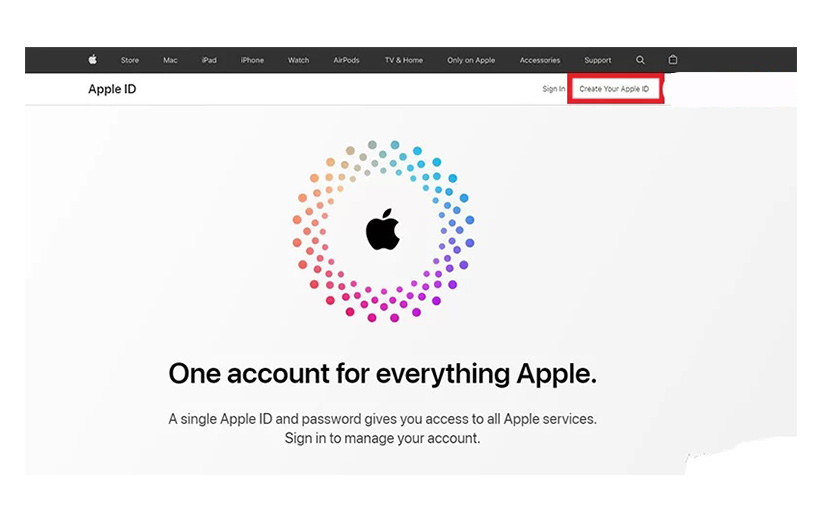
3. در صفحهی باز شده اطلاعات خود را وارد کنید. و به ترتیب از بالا نام و نام خانوادگی، در قسمت United States نام کشور مورد نظر(کشوری که میخواهی از پیش شمارش استفاده کنی) و تاریخ تولدتان به میلادی را مینویسید.
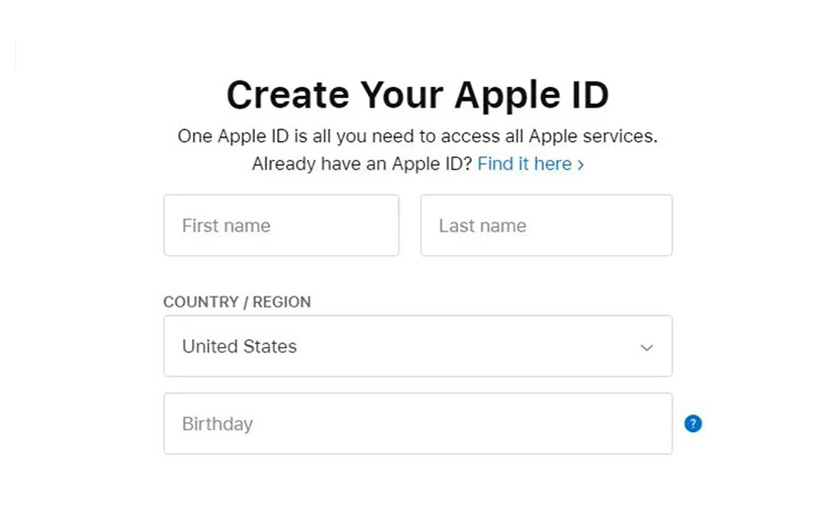
4. در قسمت بعدی آدرس ایمیل معتبر خود را وارد کنید. آدرس ایمیلی را انتخاب کنید که دوست دارید عنوان اپل آیدی شما باشد. چون آدرس ایمیل شما همان آیدی اپل آیدی شما میباشد. و به ترتیتب پسورد و تکرار پسورد را وارد میکنید. دقت داشته باشید پسورد شما باید ترکیبی از عدد، حروف بزرگ و حروف کوچک انگلیسی باشد و 8 کارکتر باید داشته باشد.
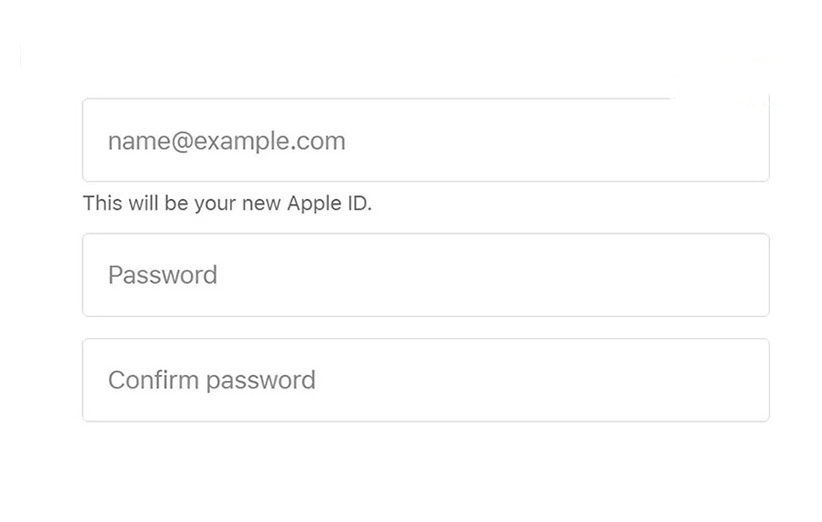
به این نکتهام توجه داشته باشید که رمزتان را به گونهای انتخاب کنید که همیشه یادتان بماند، یا در جایی یاد داشت کنید. زیرا اگر فراموش کنید اکانت اپل آیدی شما قفل میشود و باید آن را آنلاک کنید.در مقالهی آنلاک اپل آیدی روش آنلاک کردن رو به شما آموزش میدهیم.
5.در قسمت سوم کد یا همان پیش شمارهی ایالات متحده قرار دارد و اگر شما بخواهید از پیش شمارهی کشور دیگهای استفاده کنید باید روی علامت گوشهی آن کلیک کنید و پیش شمارهی کشور مورد نظر را انتخاب کنید. و در افزونهی بعدی شماره تلفن مورد نظر را وارد میکنید. برای تایید شمارهی از شما سوال میشود. دوست دارید پسورد اس ام اس شود یا تماس گرفته شود؟ شما باب میل خود باید یکی از گزینههای Text message یا Phone call را انتخاب میکنید.
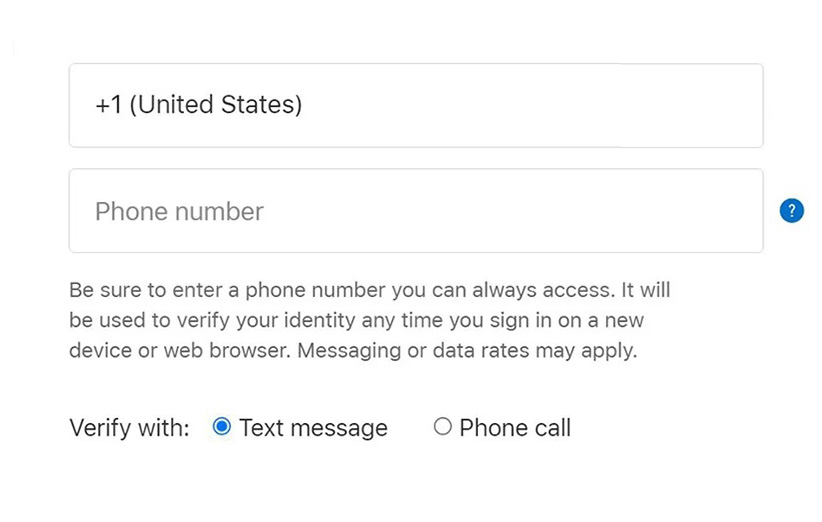
6. در قسمت بعد هم راجب اخبار و تبلیغات اپل است که اگر مایل به دریافتشون نیستید میتوانید تیک گزینهها را بردارید.
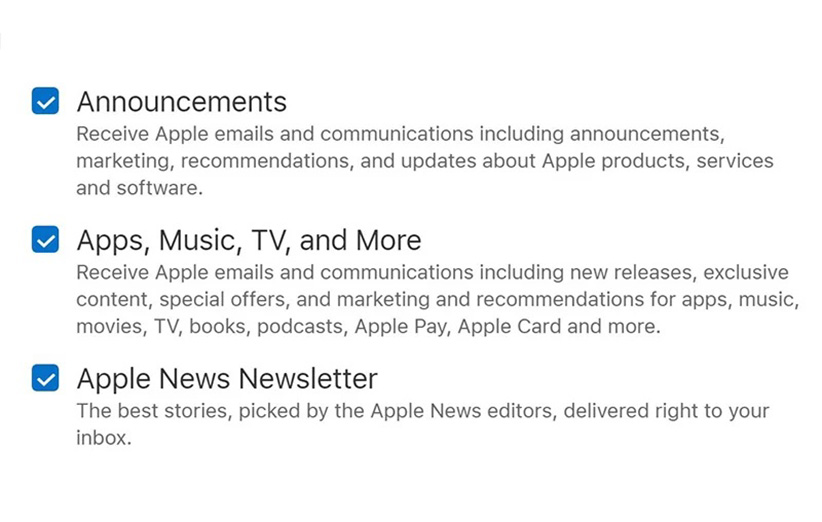
7. در این قسمت کد امنیتی را وارد کنید و گزینهی Continue را بزنید.

8. بعد از اینکه فرم را به طور کامل انجام دادید به ایمیل مورد نظر بروید(همان ایمیلی که برای ساخت اپل آیدی وارد کردید) و آن را تایید کنید.
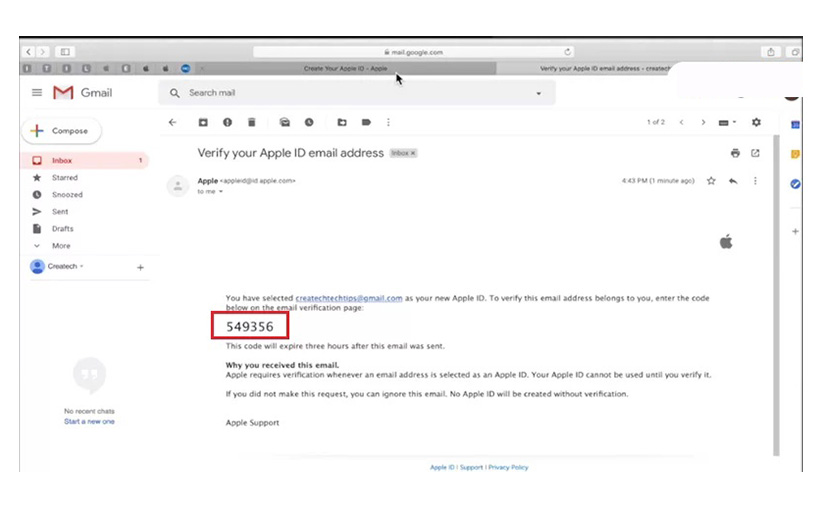
9. کد 6 رقمی را بردارید و به صفحهی ساخت اپل آیدی برگردید رمز را وارد کرده و روی گزینهی Continue کلیک کنید.
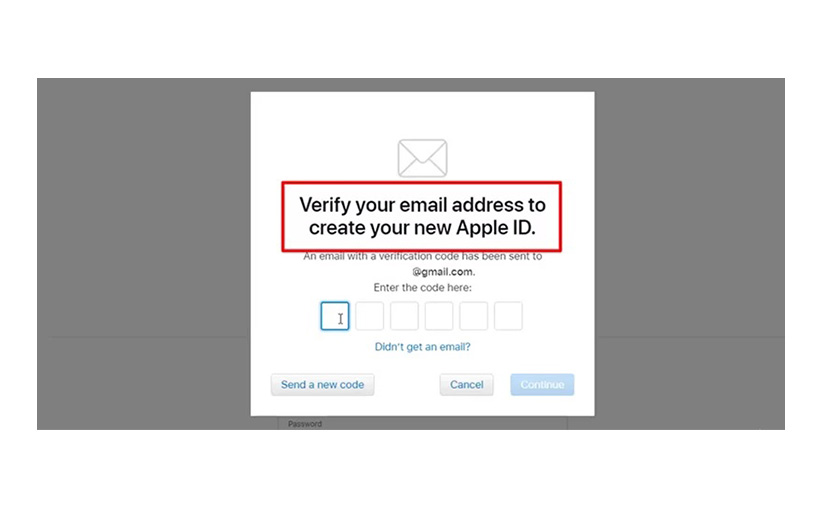
10.اکنون از شما میخواد شمارهای را که وارد کردید تایید کنید. کدی برای شمارهی شما اس ام اس میشود که آن راهم وارد کنید و باز هم گزینهی Continue را بزنید.
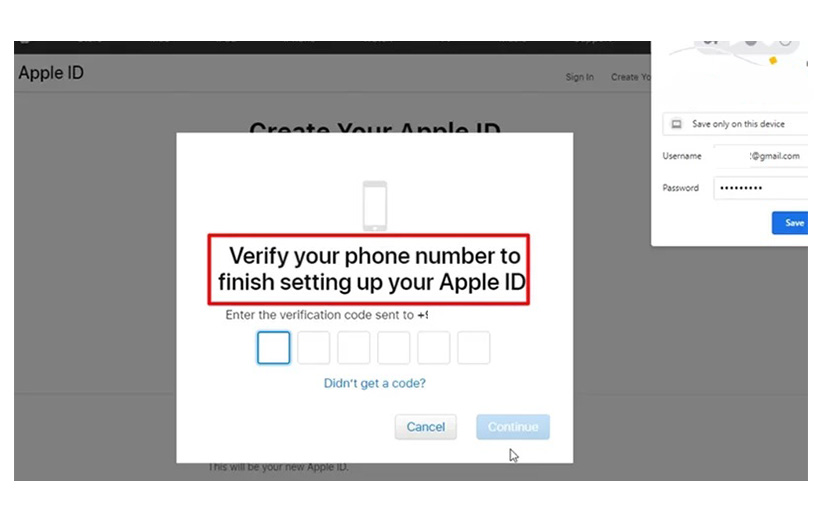
11.شما اپل آیدی خود را ساختید. اما زمانی که میخواهید از آپ استور برای دانلود یا کارهای دیگر از آن استفاده کنید، با پیغام تکمیل اطلاعات مواجه میشوید.
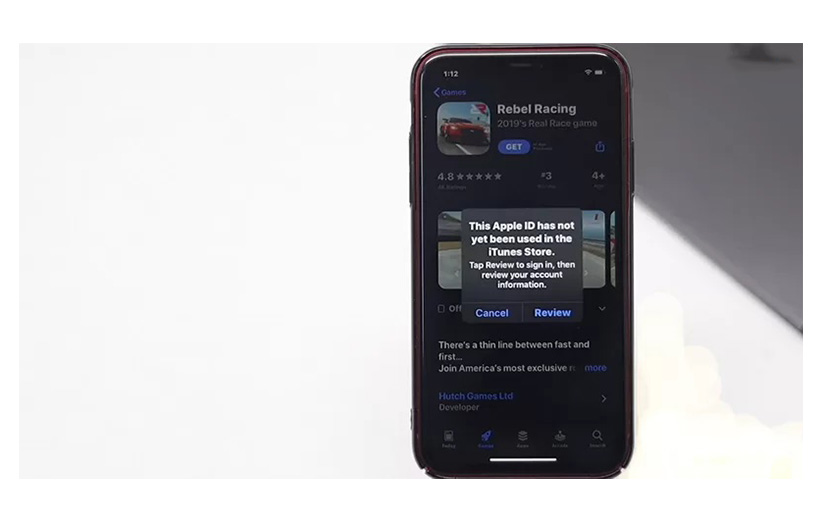
در این زمان باید گزینهی review را بزنید. و به صفحهی تنظیمات اپل آیدی خود بروید. یا از طریق سایت اپل آیدی که ساختهاید اقدام کنید. اطلاعاتتان را تکمیل کنید. و به سوالات امنیتی که از شما پرسیده میشود پاسخ دهید. و آدرستان را هم وارد کنید. به این نکته توجه داشته باشد در قسمت payment method باید روی گزینهی None کلیک کنید.
ساخت اپل آیدی از طریق سایت ایکلود
- کافیست وارد سایت ایکلود شوید و روی گزینهی Create apple id کلیک کنید.

2. در این مرحله صفحهای باز میشود که باید مانند روش قبلی اطلاعات خود اعمم از نام و نام خانوادگی، شماره تلفن، ایمیل و… را وارد کنید بعد از دریافت کدها آنها را وارد کنی.
در آخر بعد از ساخت اپل آیدی با این روش یک حساب ایکلود جدیدی برای شما باز میشود که به اکانتتان متصل است.
آموزش ساختن اپل آیدی با گوشی آیفون
این روش بسیار ساده است. و کافیست فقط یک گوشی اپل داشته باشید.
- برای این کار اول باید وارد Setting شوید و گزینهی Sign in to your iPhone را انتخاب کنید.

2.سپس گزینهی Don’t have an Apple ID or forget it را میزنید.
3.و گزینهی Create New Apple ID را انتخاب کنید.
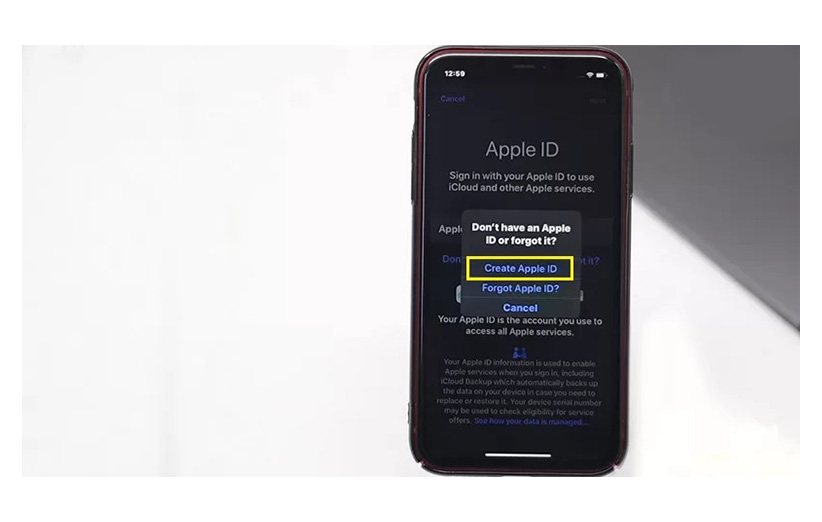
4. در صفحهای که باز شد باید اطلاعات شخصی خود را وارد کنید(نام و نام خانوادگی ، تاریخ تولد به میلادی) و در آخر Next را بزنید.
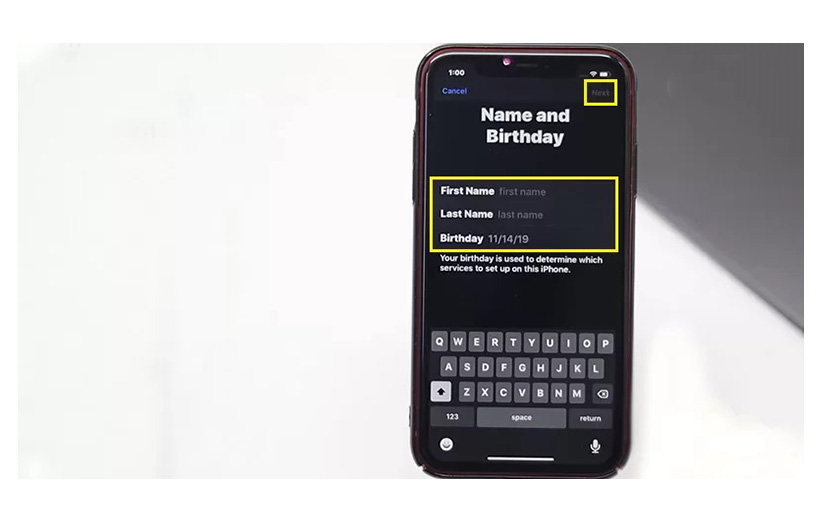
5.در قسمت بعدی ایمیلتان را وارد کنید. و اگر نمیخواهید ایمیلهای اطلاع رسانی یا تبلیغاتی اپل برای شما ارسال شود در این قسمت تاگل کنار “apple news and announcement” را بزنید تا خاموش شود.
اگر میخواهید با ایمیلی که دارید حساب اپل آیدی خود را بسازید، جلوی email آن را وارد کنید و Next را بزنید. ولی اگر میخواهید در آیکلود ایمیل بسازید و آن را برای حساب اپل آیدی استفاده کنید باید گزینهی dont have an email address را بزنید.
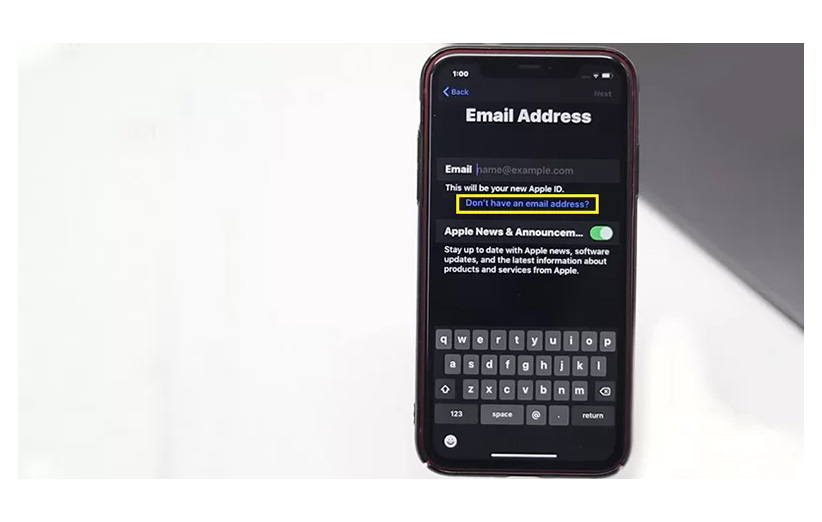
حالا در قسمت email نام جدید برای ایمیلتا بنویسید. لازم نیست @ و یا icloud.com را وارد کنید. و باز هم اگر نمیخواهید ایمیل های اطلاع رسانی و تبلیغاتی اپل را دریافت کنید، تاگل کنار apple news and announcement را خاموش کنید و در آخر next را بزنید.

6.حالا گزینهی create email address را کلیک کنید.
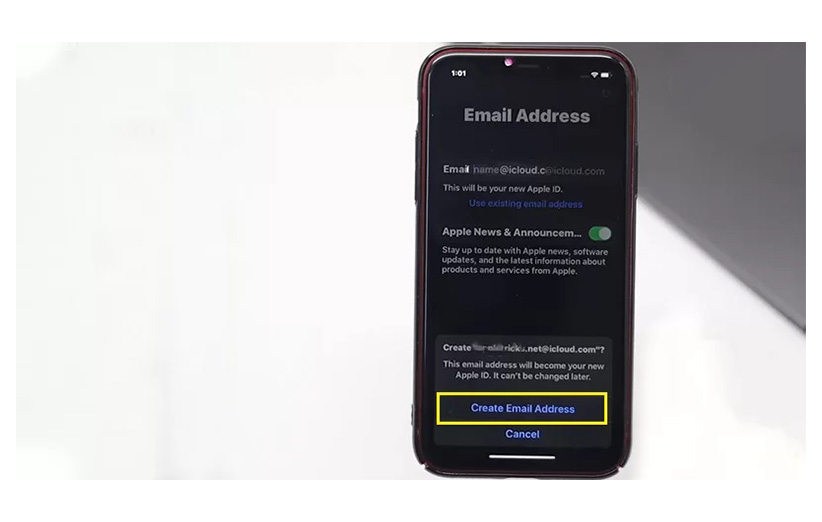
7. حالا در این مرحله باید برای ایمیل و اپل آیدی خود پسورد انتخاب کنید و آن را در قسمت پسورد و تکرار پسورد وارد کنید.(پسورد باید 8 کارکتر داشته باشد و ترکیبی از عدد، حروف بزرگ و کوچک انگلسی باشد.) سپس next را بزنید.
باید به این نکته توجه داشته باشید این پسورد، پسورد اپل آیدی شما هم هست و اگر بخواهید میتوانید بعدا آن را تغییر بدهید.
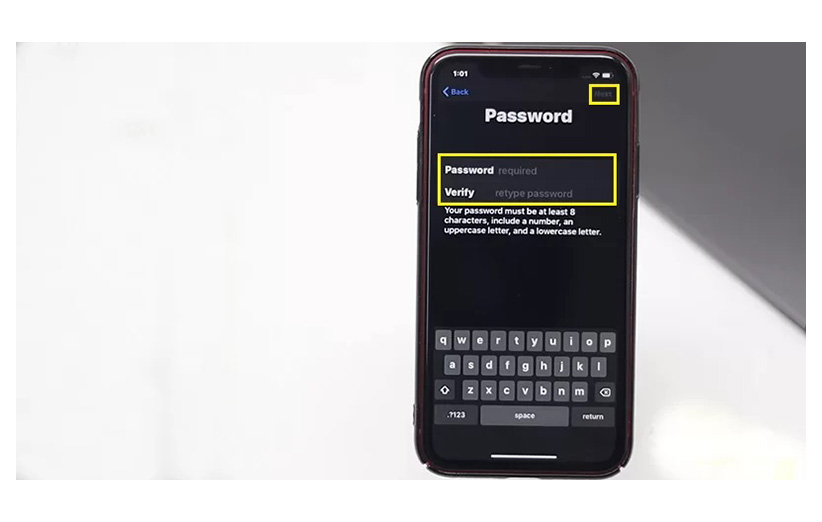
8. در این مرحله باید شمارهی تلفن معتبری را وارد کنید برای دریافت اس ام اس یا تماس احراز هویت. همانطور که در بخشهای اول مقاله گفتیم شمارهای که وارد میکنید نباید ایرانی باشد. البته میتوانید از روش دیگری هم استفاده کنید که نیازی به شمارهی معتبر نداره ولی باز هم باید یک شماره تلفن جعلی وارد کنید. و باز هم next را بزنید.
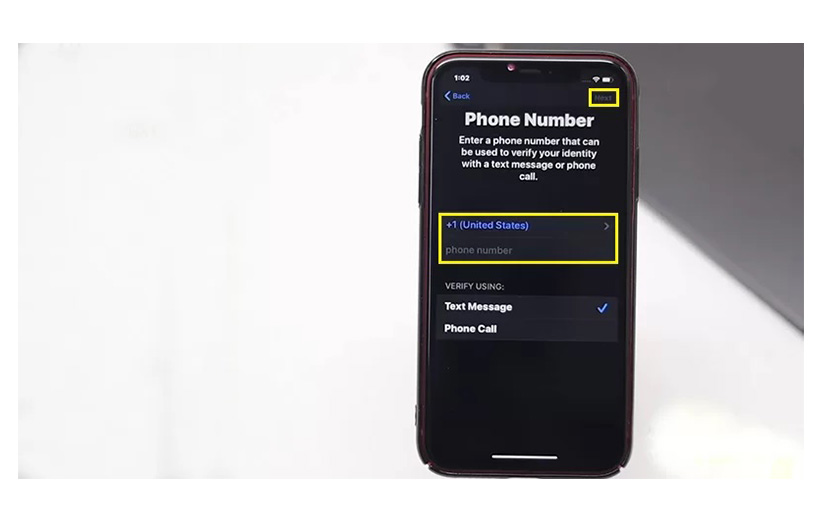
9. اگر با شمارهی معتبر این کار را کرده بودید ، کدی که برایتان اس ام اس شد را وارد کنید و گزینهی next را بزنید. در غیرداین صورت گزینهی didnt get verification code را میزنید و در صفحهی جدید گزینهی verify later و بعد از آن روی گزینهی Continue کلیک کنید.
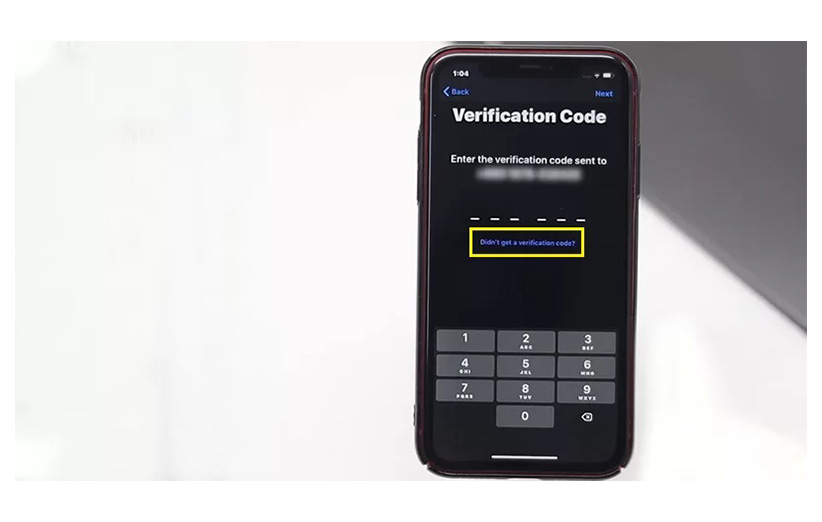
10. سپس در قسمت terms and conditions که یعنی قوانین و مقررات اپل را قبول کردهای و دکمه agree را بزنید.

11. و باز هم دکمه agree را بزنید.
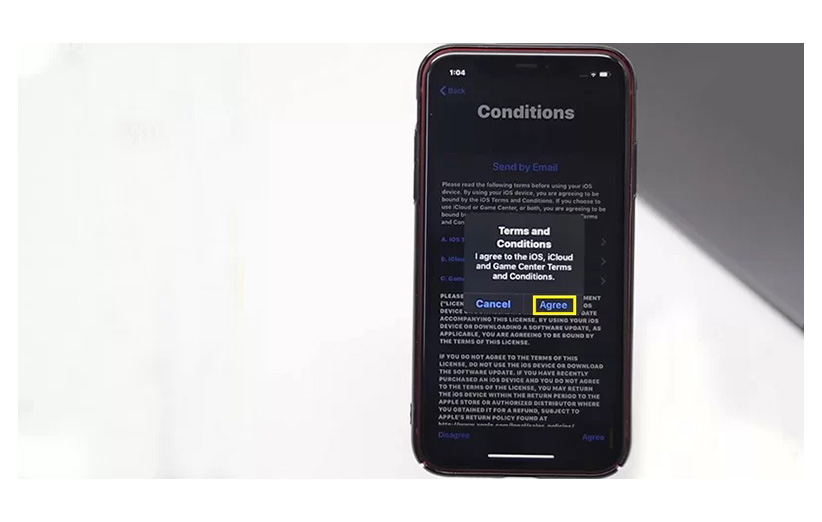
12. حالا صبر کنید تا اپل آیدی شما ساخته شود. سپس در صفحهای که باز میشود باید رمز قفل صفحه آیفونتان را وارد کنید تا اپل آیدی که ساختید روی دستگاهتان ست شود.
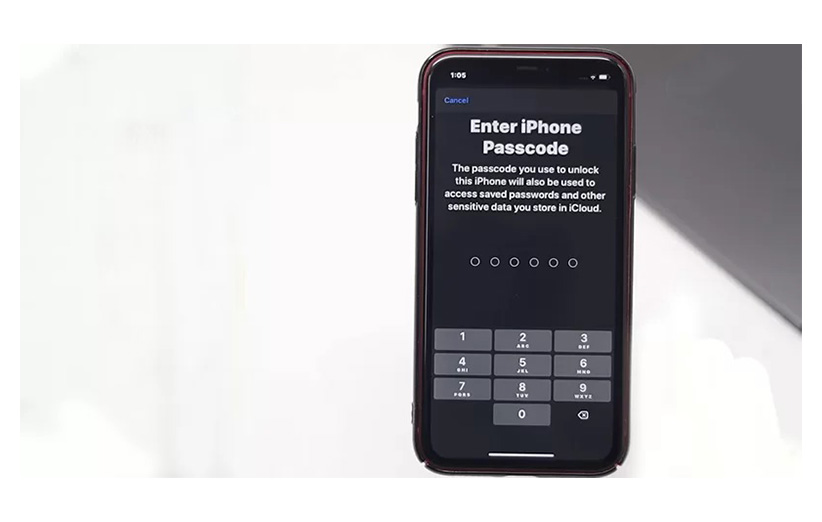
در این مرحله عنوان اپل ایدی که ساختهاید را میتوانید در بالای صفحهی تنظیمات مشاهده کنید.
به این نکته توجه داشته باشید اگر در قسمت وارد کردن ایمیل، ایمیل قبلی خود را وارد کردید و ایمیل جدید در ایکلود نساختید، باید به قسمت Setting بروید و Apple ID را بزنید و بعد به Verify Email Address بروید و روی “Send code” بزنید بعد از انتخاب این گزینه، اینباکس ایمیل خود را ببینید و کد ۶ رقمی که اپل برایتان ارسال کرده را در فیلد آن کپی کنید.
مرحلهی بعد
با اینکه ساخت اپل آیدی شما تمام شده اما برای استفاده از اپ استور و… باید اطلاعاتتان را کامل کنید.
وقتی برای دانلود و نصب نرمافزارها وارد آپ استور میشوید. پیامی داده میشود وارد حسابتان شوید.
- در این قسمت باید گزینهی Use Existing Apple ID را انتخاب کنید.

2. سپس یوزرنیم و پسورد اپل ایدی خود را که در مرحلهی قبل ساختید را وارد کنید OK را بزنید.
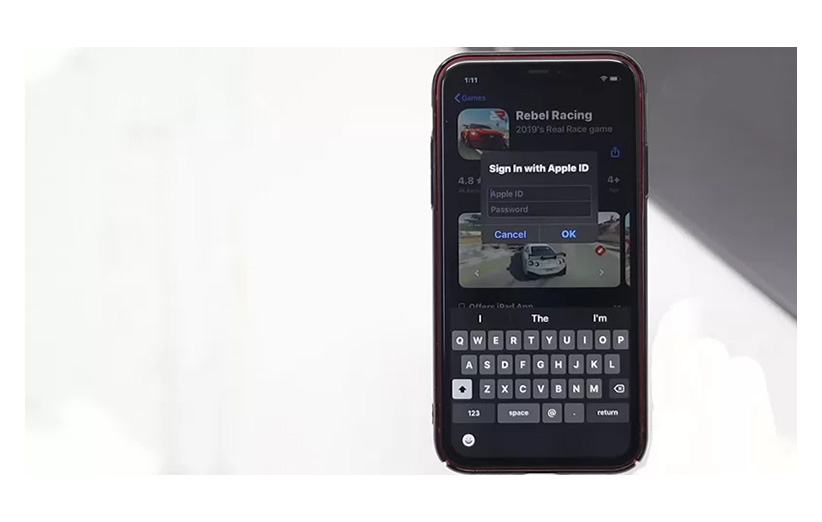
3. پیامی داده میشودکه هنوز وارد برنامه ایتیونز نشدید. در اینجا باید گزینهی review را بزنید و اطلاعاتتان را تکمیل کنید.
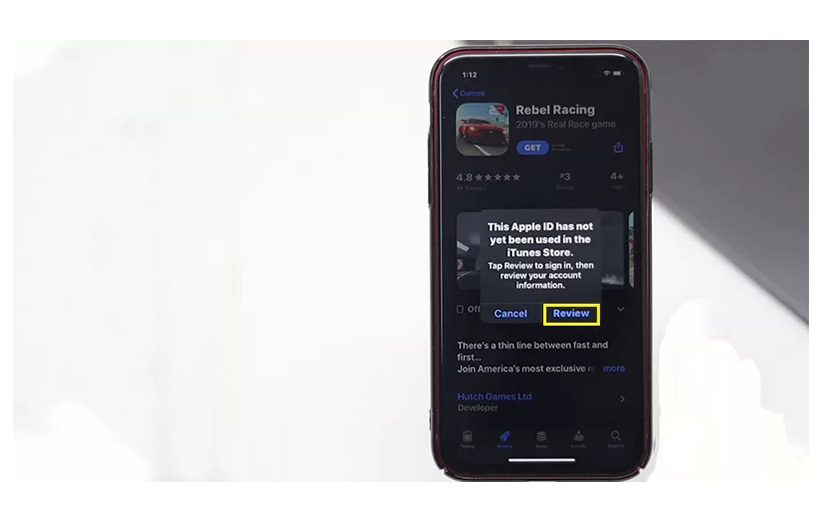
4.وارد صفحهای میشوید برای تکمیل اطلاعاتتان. اگر میخواهید آدرس هر کشوری به جز آمریکا را بدهید باید گزینهی united states انتخاب کنید. سپس در لیستی که باز میشود کشور مورد نظر خود را انتخاب کنیدو سپس گزینهی Agree to terms and conditions را بزنید تا سبز شود و بعد next را بزنید.

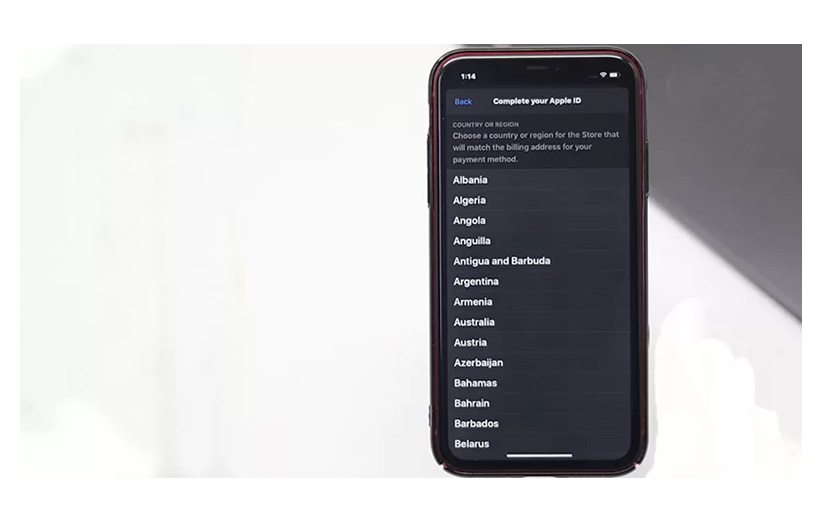

5. روش پرداخت گزینهی “none” را ابزنید. سپس آدرس فیک را وارد کنید. و بعد گزینهی next را بزنید.
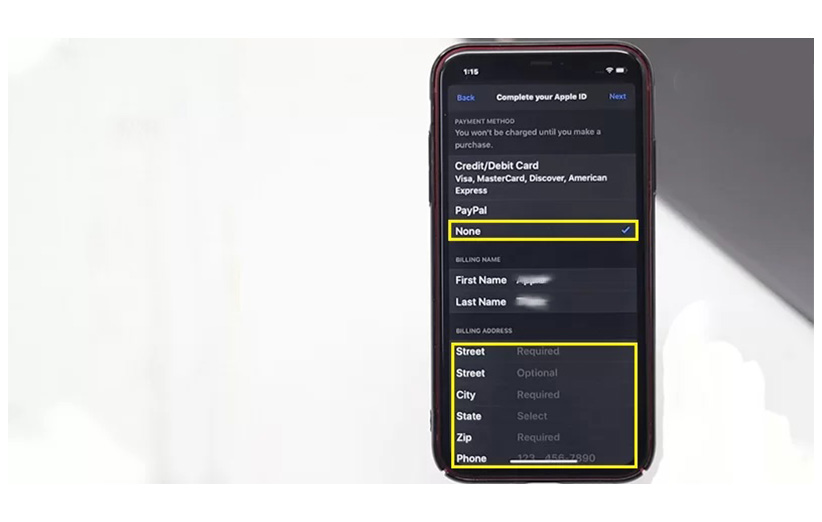
6.در آخر Continnue را بزنید تا اطلاعاتتان به طور کامل ثبت شود.
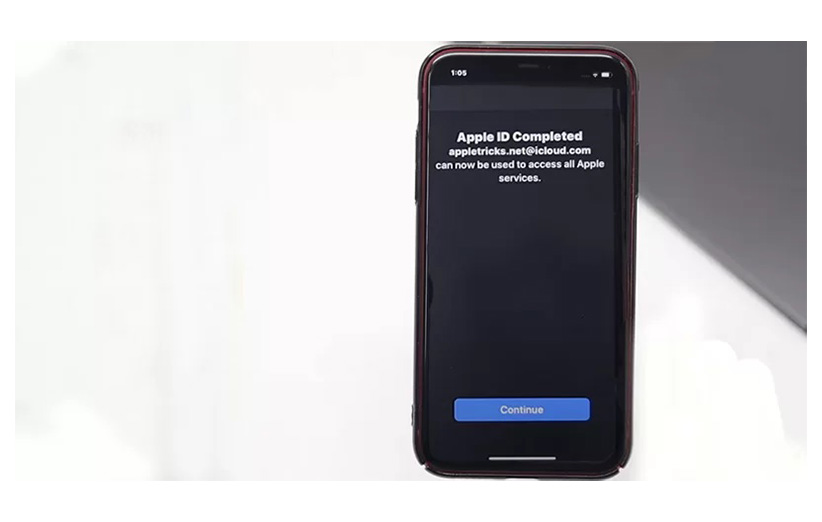
آموزش ساختن اپل آیدی با مک
اگر تازگی از مک استفاده میکنید و قبلا اپل آیدی نداشتید، میتوانید به راحتی با مک اپل آیدی بسازید.
- ابتدا باید وارد Apple menu شوید و به System Preferences بروید و گزینهی Sign In را بزنید.
- سپس گزینهی Create Apple ID را بزنید و مانند روشهای قبلی همان مراحل را انجام دهید و یک اپل آیدی بسازید.
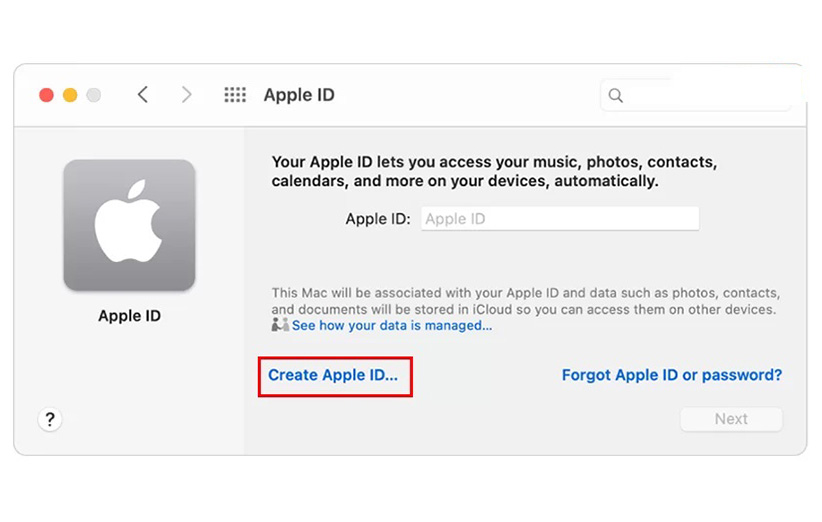
در ادامه به شما میگوییم چگونه بدون نیاز به شماره اپل آیدی بسازید با ما همراه باشید.
آموزش ساختن اپل آیدی با سایت Apple Music
همانطور گفتیم شما میتوانید بدون iTunes و iPhone هم اپل آیدی بسازید. یکی دیگر از ابزارهای ساخت اپل آیدی، اپل میوزیک که در اختیار همهی افراد است و فقط مختص آیفون دارها نیست. شما میتوانید علاوه براینکه از آن استفاده کنید با آن اپل آیدی هم بسازید.
1. برای این کار ابتدا باید وارد سایت music.apple شوید و از بالای صفحه سمت راست گزینهی sing in را بزنید.
2. در پنجرهای که باز میشود گزینهی Create an Apple ID را کلیک کنید.
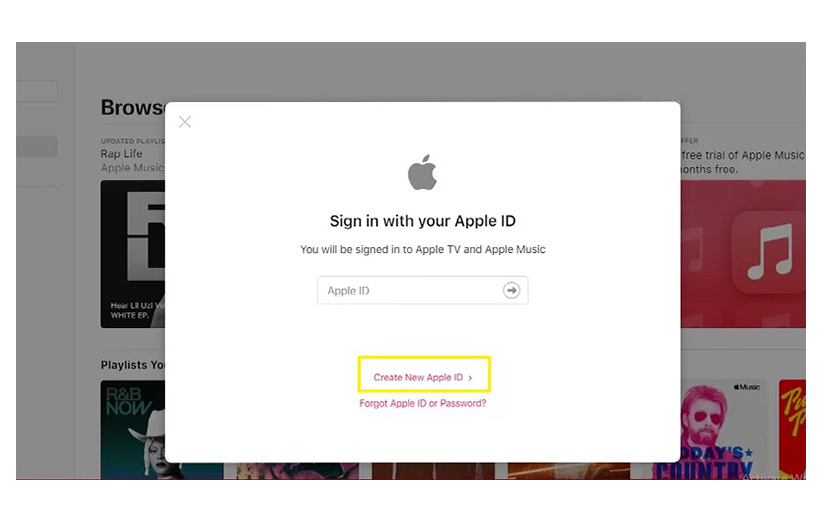
3.حالا در این صفحه گزینهی Continue را بزنید.
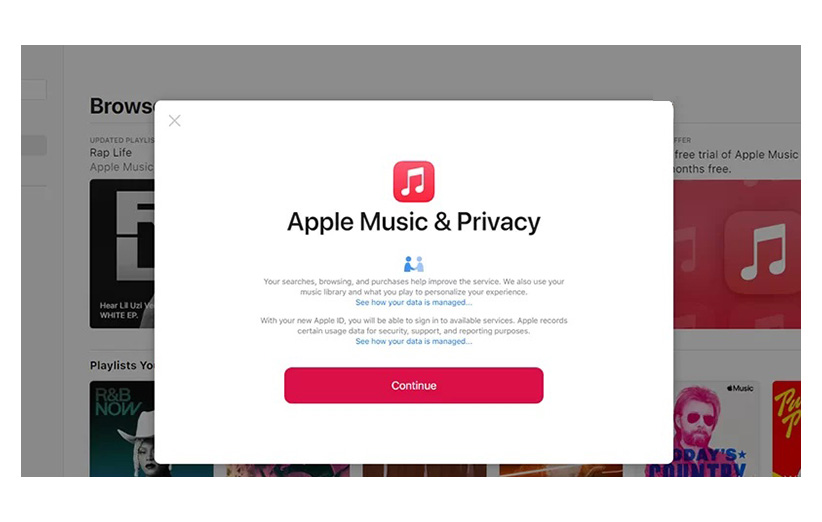
4. در صفحهی باز شد اطلاعات شخصی خود را وارد کنید(نام،نام خانوادگی،تاریخ تولد به میلادی) بعد ایمیل خود را وارد کنید. و در آخر هم پسوردی که میخواهید را وارد کنید.( پسورد باید 8 کارکتر داشته باشد و ترکیبی از عدد، حروف بزرگ و کوچک انگلیسی باشد.) سپس تیک گزینهی agree to terms and conditions (موافقت با قوانین و مقررات اپل) را بزنید و روی گزینهی Continue کلیک کنید.
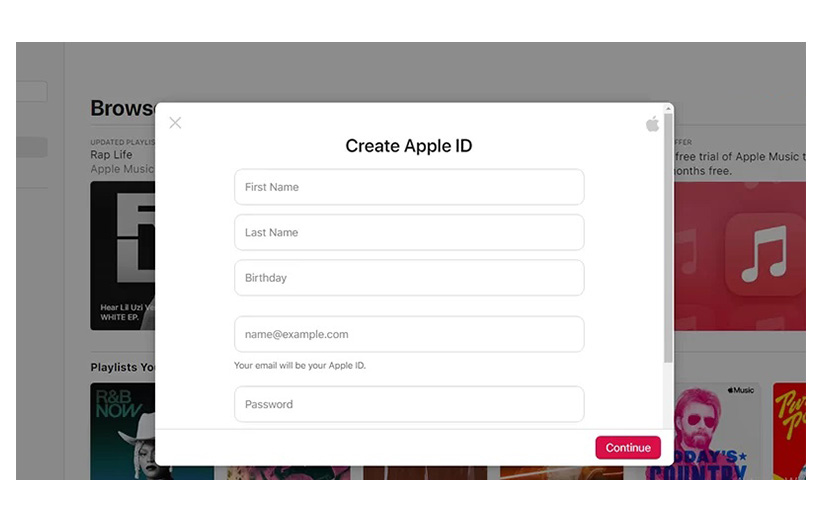
5.در صفحهای که باز میشود باید کدی که به ایمیلتان ارسال شد را کپی کنید و در این قسمت پیست کنید.
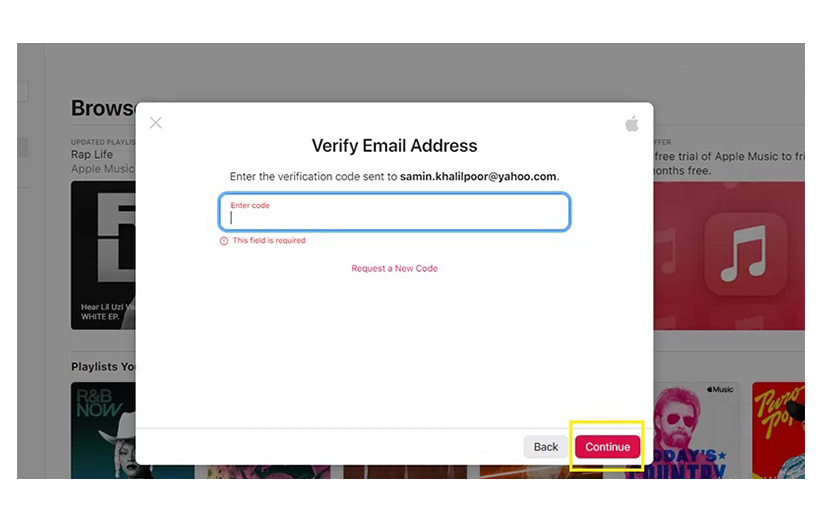
کار تمام شد.
آموزش ساختن اپل آیدی با گوشی اندروید
همانطور که گفتیم کاربرانی که گوشی اپل ندارند هم میتوانند اپل آیدی بسازند. برای ساختن اپل آیدی با گوشی اندروید:
1. ابتدا از گوگل پلی استور برنامهی Apple Music را دانلود و نصب کنید.
2. برنامه را باز کنید و روی گزینهی Agree بزنید و بعد گزینهی Continue را بزنید و وارد مرحلهی بعدی شوید.
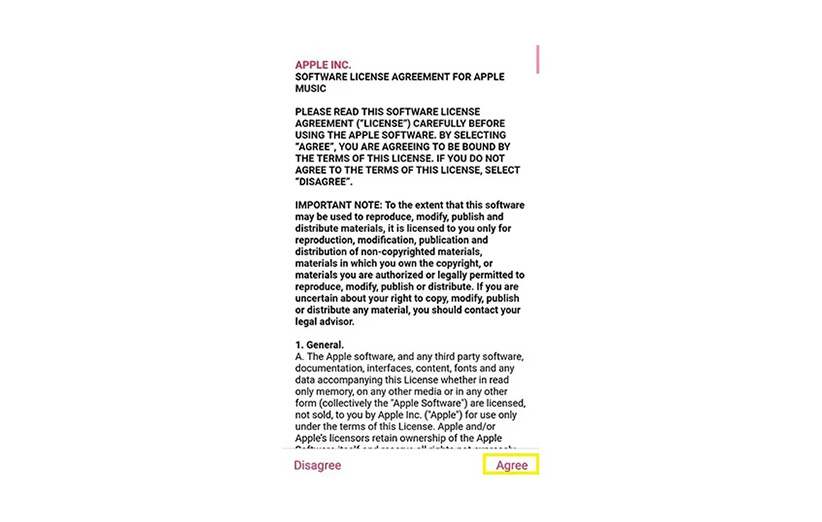
3. حالا روی گزینهی Sign in را کلیک کنید و در پایین گزینهی Create an Apple ID را بزنید.

و درادامه هر کاری در آموزش ساخت اپل ایدی با سایت Apple Music توضیح دادیم انجام دهید.
آموزش ساختن اپل آیدی از طریق آیتونز
در این روش بدون شماره تلفن میتوانید اپل آیدی بسازید. آیتونز ، بهترین روش و آسان ترین روش برای ساخت اپل آیدی است. و نیازی به شماره تلفن ندارد. در این روش شما به شمارهی تبلفن نیاز ندارید و روش راحتی است. برای این کار شما ابتدا باید آیتونز را دانلود کنید. در ادامه روش ساخت اپل آیدی با کامپیوتر و استفاده از آیتونز را آموزش میدهیم:
- وارد برنامهی آیتونز شده و در نوار بالا روی گزینهی Account و بعد گزینهی Sign In کلیک کنید.
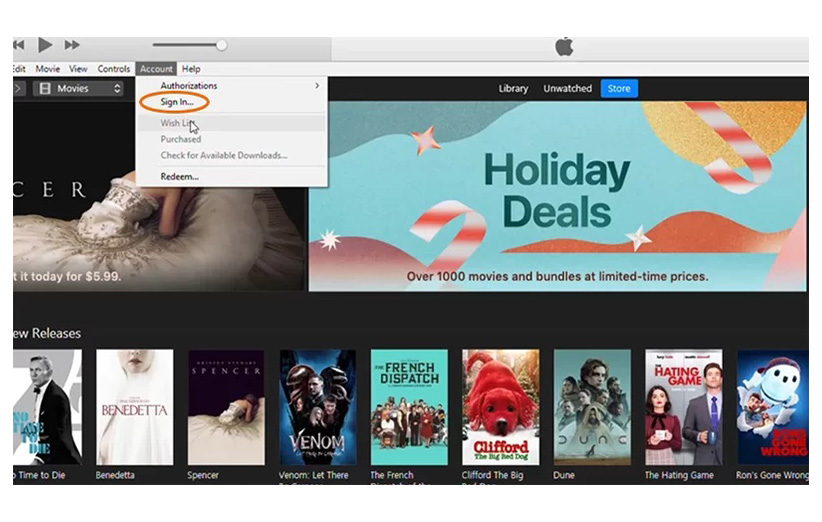
2. حالا گزینهی Create New Apple ID را انتخاب کنید.
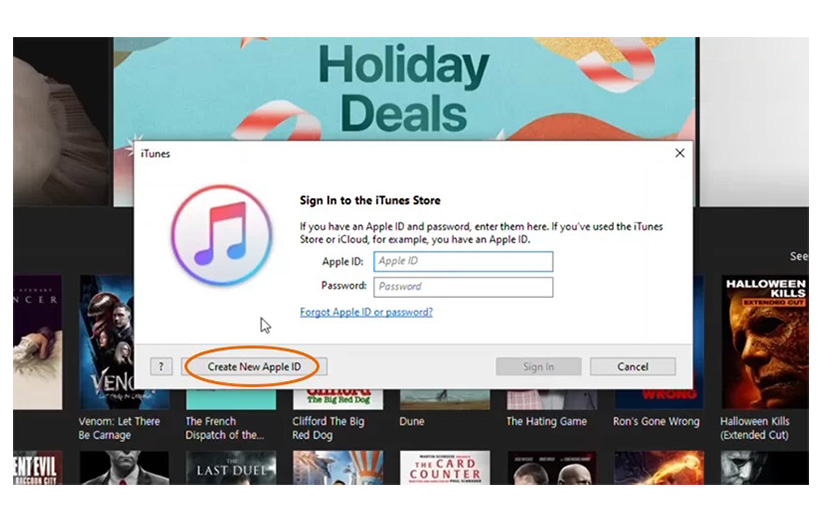
3.به ترتیب ایمیل، پسورد ، تکرار پسورد و کشور را وارد کنید و تیک گزینهی terms and conditions را بزنید. این گزینه به این معناست که شما شرایط و قوانین اپل را پذیرفتید. در آخر هم روی گزینهی Continue کلیک کنید.
فقط به این نکات توجه داشته باشید:
- ایمیل معتبر و در دسترس را وارد کنید.
- پسورد باید 8 کارکتر داشته باشد و ترکیبی از عدد، حروف بزرگ و کوچک باشد(انگلیسی).
- در قسمت Country Region کشوری را انتخاب کنید که در مراحل بعدی یک آدرس از آن کشور را داشته باشید که وارد کنید.
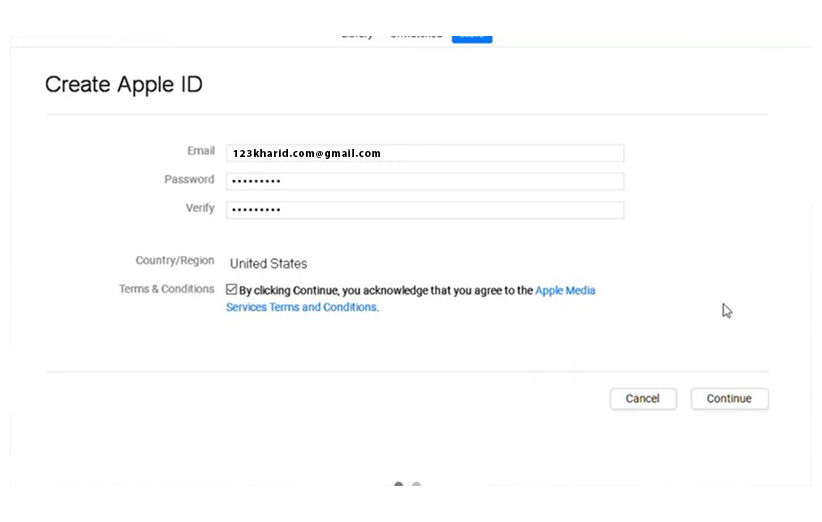
4. در این مرحله اطلاعات شخصی اعمم از نام و نام خانوادگی ، تاریخ تولد(به میلادی) را وارد کنید.همچنین در این مرحله 3 سوال امنیتی نیز وجود دارد تا زمانی که برای ورود به حسابتان دچار مشکل شدید از این طریق احراز هویت شوید. پس باید با دقت به سوالات پاسخ دهید وجوابها را به خاطر بسپاید. یا جایی یاد داشت کنید.

5. در این مرحله باید یک روش پرداخت انتخاب کنید. ما پیشنهاد میکنیم گزینهی None را انتخاب کنید. یعنی هیج کدوم از روشهای پرداخت رو نمیپذیرم.
6.در مرحلهی بعد یک آدرس معتبر و غیر ایرانی وارد کنید مانند عکس زیر.
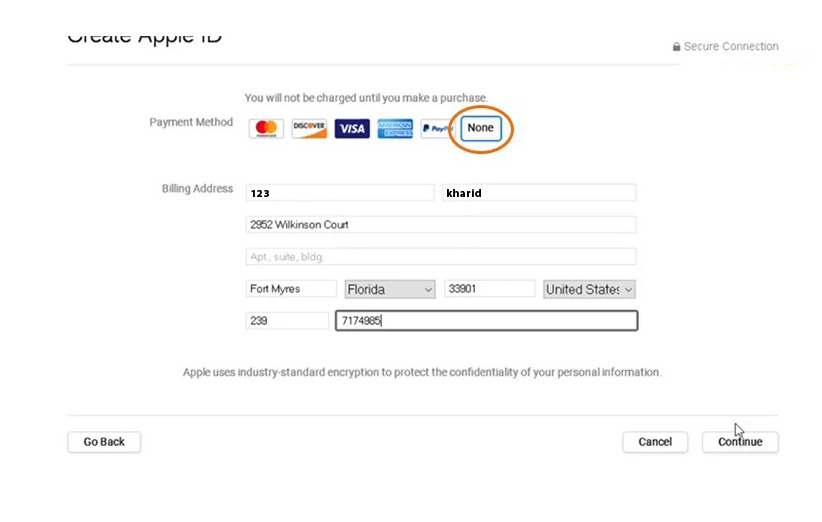
7.کدی که به ایمیلتان ارسال شده را وارد (verify ) کنید.
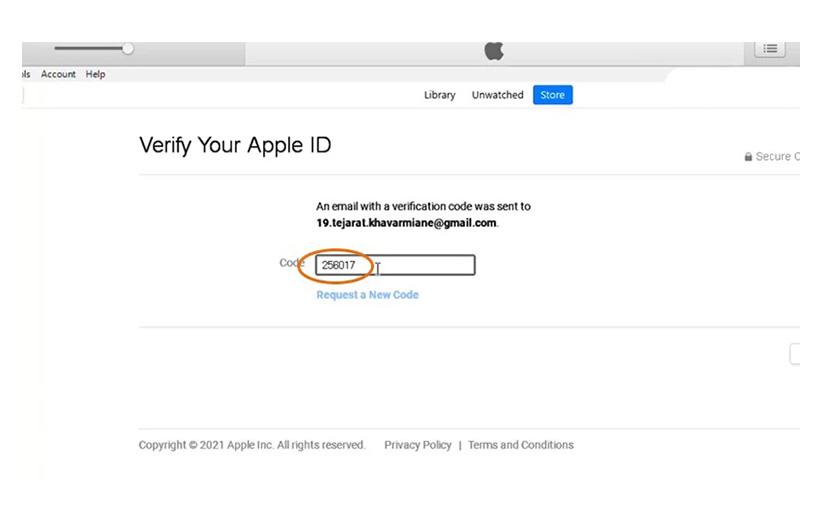
8.حالا در مرحلهی آخر روی گزینهی continue کلیک کنید و صبر کنید تا وارد store برنامه آیتونز شوید.
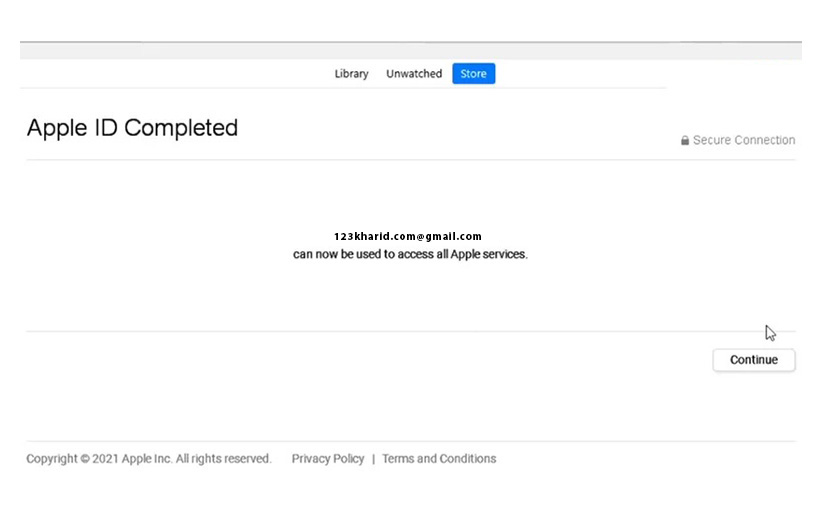
جمع بندی
تیم 123خرید قصد داشت در این مقاله به سوالات شما در مورد اپل آیدی و روشهای ساخت آن و مشکلاتی که ممکن است داشته باشد توضیح دهد و درمورد همهی این موارد شما را راهنمایی کند.
امیدواریم این مقاله برای شما مفید بوده باشد.
- Mobina Fayazi
- دی 17, 1401
- 246 بازدید